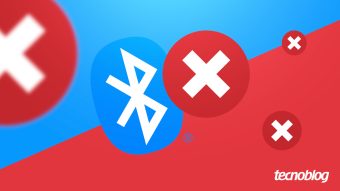As principais novidades do iOS 7

Amanhã, dois dias antes do início das vendas dos novos iPhones em alguns países, a Apple vai liberar a versão final do iOS 7 para seus atuais usuários. O sistema ganhou uma interface completamente diferente do que todo mundo estava acostumado, com mais cores, novas funcionalidades e algumas melhorias internas, como no multitarefa.
Nos últimos dias, testamos a versão GM (Golden Master) do iOS 7 num iPhone 5. Veja abaixo as principais novidades e o que gostamos no novo iOS.
Tela inicial
Um novo recurso muito legal dá um ar de profundidade entre os ícones e o papel de parede. É o chamado efeito Parallax, que aproveita o acelerômetro do celular para dar um suave efeito de movimento. Como não dá para exibir isso em uma imagem, veja um pequeno vídeo:
O maior destaque do novo Mail é o atalho para deletar e arquivar as mensagens. Ao deslizar um item da direita para a esquerda, surgem as duas opções.

Em termos de funções, o cliente de email continua exatamente o mesmo. Aliás, a maioria dos aplicativos, como Notas, Lembretes, Mapas, Tempo e Relógio, está assim: design novo, mas com as mesmas funcionalidades de sempre.
Safari
O Safari trouxe boas melhorias. A melhor delas é que não existe mais o antigo limite de oito abas abertas no navegador. Cheguei a abrir 17 abas só para ver se encontrava um novo limite, algo que felizmente não aconteceu.
A forma de navegação entre as abas também mudou: elas estão empilhadas de forma que você consiga visualizar o conteúdo de várias abas ao mesmo tempo, o que irá facilitar na hora de encontrar aquela página perdida. Ao chegar no final da lista, você encontrará o que está aberto no Safari de outros dispositivos, que são sincronizadas por iCloud.
A página em branco exibe os marcadores do seu celular, e os ícones têm tamanhos parecidos com os dos apps. Ao rolar uma página para baixo, o navegador esconde a barra de endereços e a barra de comandos, permitindo que a tela seja aproveitada integralmente pelo conteúdo da web.
Ainda, é possível alternar para o modo de navegação privada dentro do próprio Safari. Isso é bem legal quando seu amigo pede seu telefone emprestado para olhar o email ou o Facebook, e não exige mais que você faça essa troca lá no Ajustes.
Por último, mas tão importante quanto o resto: finalmente a barra de busca foi unificada com a barra de endereços. Aleluia!
Nova multitarefa
Agora a coisa ficou séria. A nova multitarefa do iOS 7 é muito mais legal que a presente nas versões antigas: ao dar o duplo-clique no botão Home, você não verá apenas os ícones dos aplicativos abertos, mas sim toda a tela deles.
Isso possibilita encontrar o que você precisa com muita agilidade, além de ser algo excelente para consultas rápidas: por diversas vezes, só queria ver um número de telefone que se encontrava em uma foto de uma placa. Antes, eu tinha ficar indo e voltando entre o aplicativo de Fotos e o Discador; agora, com os dois abertos, basta acionar a multitarefa que consigo visualizar um bom pedaço da imagem. Para encerrar os aplicativos, basta arrastá-los para cima. O legal é que você pode arrastar mais de um aplicativo por vez.
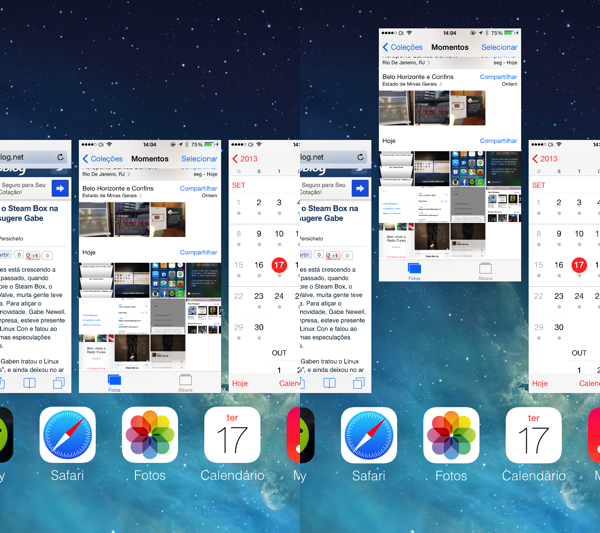
As mudanças no multitarefa não são apenas visuais: agora, ela será “real”, funcionando em todos os aplicativos e permitindo que eles utilizem recursos em segundo plano. Teoricamente, isso aumentaria o consumo de energia, mas a Apple promete que isso não vai acontecer. Para isso, o telefone irá identificar seus hábitos de uso e atualizará os aplicativos que você mais usa com uma frequência maior. Se você estiver com uma conexão ruim, o telefone não irá tentar atualizar os dados enquanto você estiver fazendo outra coisa.
Central de Controle
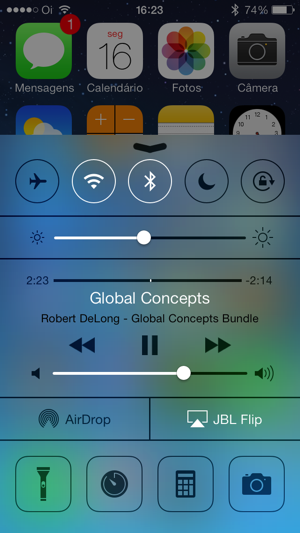
Você deve estar se perguntando: já que a multitarefa mudou, como acesso os controles de música, volume, brilho e bloqueio de rotação da tela? Agora eles ganharam uma central de controles dedicada, que certamente é uma das melhores novidades do iOS 7.
Arrastando o dedo da borda inferior para cima, você consegue abrir essa central de controle. Lá, você pode colocar o telefone no modo avião, ativar e desativar o Wi-Fi, Bluetooth, Não Perturbe e travar a rotação da tela. Além disso, é possível alterar o brilho e controlar a música, bem como controlar o AirPlay (se disponível) e o AirDrop (vamos falar dele daqui a pouco).
Logo abaixo, existem quatro atalhos. O primeiro deles é uma sensacional lanterna. Os outros são para abrir o Timer, Calculadora e Câmera. Infelizmente não é possível personalizar os apps desse menu, mas já é uma mão na roda.
É possível abrir a Central de Controle de qualquer lugar, mesmo durante o uso de aplicativos ou com o telefone bloqueado. Quando o teclado está aberto, a Central de Controle não funciona. Se você preferir, pode restringir o acesso ao recurso quando a tela estiver bloqueada.
Notificações
A Central de Notificações ficou melhor. Ela ficou dividida em três abas: Hoje, Todas e Perdidas. No Hoje, é mostrado um resumo básico do que está acontecendo. Ele mostra a data, uma previsão de tempo em texto (bem legal) e seus eventos do calendário. Além disso, ele pode exibir ações da bolsa e um pequeno resumo do dia de amanhã.
Em Todas, aparecem todas as notificações que ainda não foram abertas ou encerradas. A seção Perdidas que é bem interessante, pois mostra apenas as notificações que você não viu – ao destravar o telefone, por exemplo. Agora, também é possível visualizar a central de notificações com o telefone bloqueado por senha, mas isso é personalizável e, se você preferir, pode optar pelo contrário.
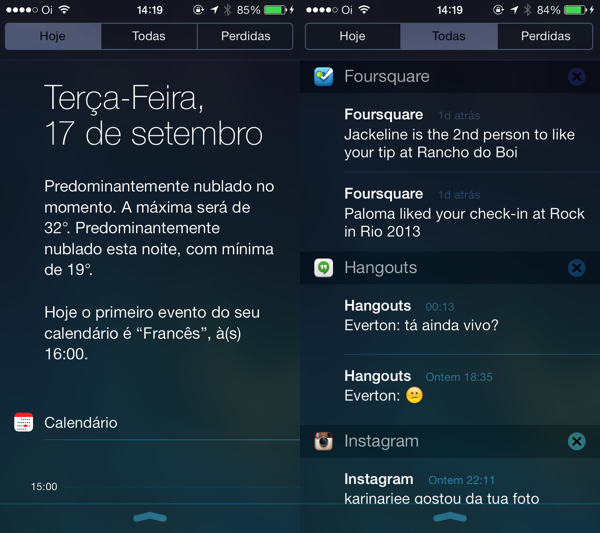
Uma coisa que ficou faltando é o recurso de compartilhamento no Facebook e Twitter. Ainda não entendi o porquê da Apple remover isso, mas aposto que ela irá relançá-lo como uma novidade em alguma atualização futura.
AirDrop
Já que não dá para enviar arquivos por Bluetooth, você pode utilizar o AirDrop para isso. Esse novo recurso permite que você compartilhe imagens, vídeos da câmera, links e alguns outros conteúdos por meio de uma solução híbrida de Wi-Fi e Bluetooth.
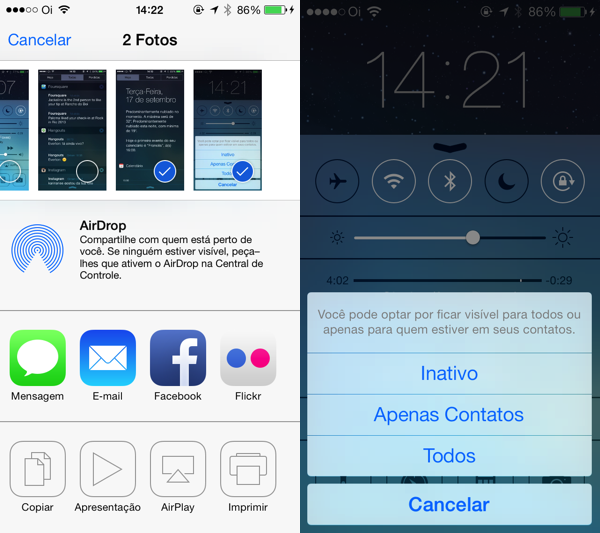
Ao ativar o AirDrop, você pode optar pelo telefone ficar visível apenas para quem está na sua lista de contatos ou para qualquer um. A partir dali, a pessoa pode selecionar o AirDrop na opção de compartilhamento e tocar no seu contato. O interessante é que é possível enviar conteúdos para mais de uma pessoa ao mesmo tempo, e a transferência é bem rápida.
Novos recursos de telefonia
O discador mudou sua aparência, mas também traz novos recursos. Um deles é o de bloquear contatos. Você escolhe o contato e bloqueia as ligações telefônicas e mensagens, e até mesmo o FaceTime e não é importunado. Quem liga tem a chamada automaticamente recusada e você nem fica sabendo se alguma coisa aconteceu.
Outra novidade é o FaceTime de áudio: é basicamente o FaceTime que você conhece, só que sem o vídeo. A qualidade é muito boa quando você está conectado em rede Wi-Fi, mas em 3G o serviço deixa um pouco a desejar. O recurso estará disponível em todos os dispositivos compatíveis com iOS 7, incluindo os iPads.
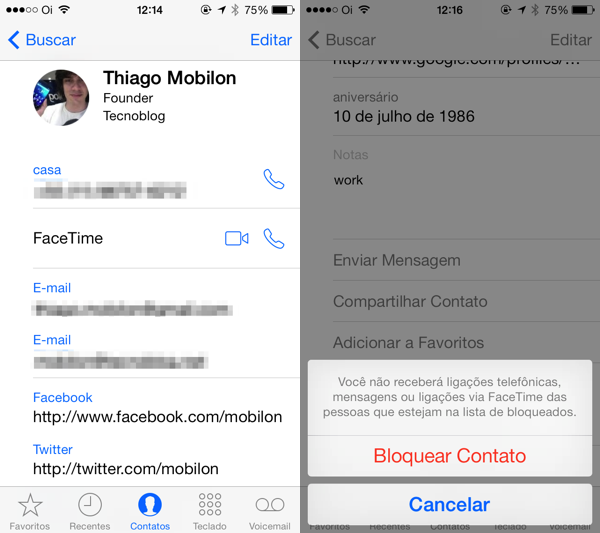
Ah, o FaceTime agora também ganhou um ícone dedicado no iPhone. Isso vai ser bom, porque muita gente nem sabia o que era esse tal de FaceTime.
Câmera
A nova câmera possui outro modo além de foto convencional, vídeo e panorama: a foto quadrada. Se você quer tirar fotos no maior estilo Instagram, escolha esse modo e selecione algum dos filtros disponíveis na própria câmera. Em alguns aparelhos, é possível visualizar o efeito em tempo real.
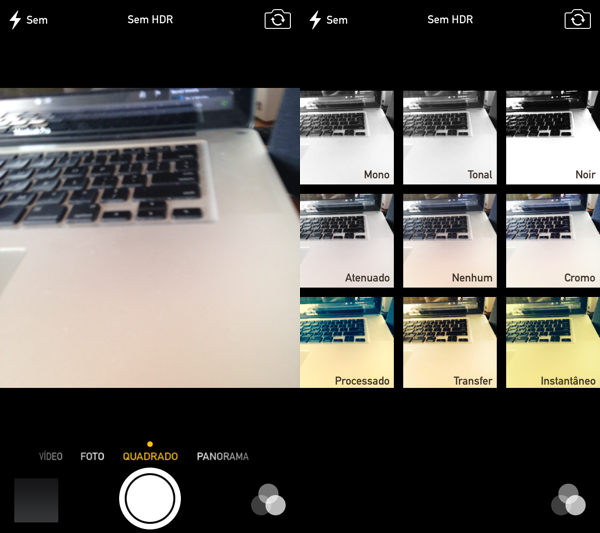
Outro novo recurso é que o telefone fica tirando fotos enquanto você estiver apertando o botão de captura. Isso é muito bom para capturar algum momento bem específico como alguém soprando as velas ao cantar parabéns, ou mesmo para tirar uma foto de muitas pessoas onde todo mundo fique com o olho aberto.
Nos álbuns de fotos, é possível separar tudo em momentos. O telefone automaticamente junta fotos tiradas em uma mesma localização, facilitando a visualização e também o compartilhamento. O telefone consegue agrupar de diversas formas: lugares específicos, cidades inteiras e períodos de tempo. Se você quiser ver uma foto do ano de 2011, basta chegar na visualização por anos e dali você filtra até onde quer chegar. Ficou muito mais fácil encontrar alguma foto perdida.
Spotlight
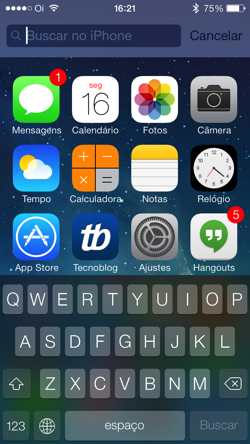
Passei a utilizar a busca do iPhone muito mais no iOS 7. Antes, você precisava ir até a primeira página de aplicativos para depois deslizar para a esquerda, onde ficava o Spotlight. Agora, é possível abri-lo em qualquer página, bastando deslizar o dedo de cima para baixo. É uma mudança muito boba, mas, acredite: ajuda muito.
Ele continua pesquisando os mesmos conteúdos, então a mudança foi apenas na forma de abrir.
iTunes Radio
O iTunes Radio (ou Rádio iTunes) não estará disponível aqui no Brasil, mas vale a pena mencionar: são várias estações de rádio que tocam música de acordo com o gênero. Também possível iniciar uma rádio a partir de uma determinada música, onde serão tocadas músicas semelhantes.
Você pode aperfeiçoar as rádios ao clicar na estrela. Ali, você marca a opção “Tocar outras como esta” ou simplesmente “Nunca tocar esta música”, ou ainda adicionar a música na sua lista de desejos. Dali mesmo é possível comprar a música.
Para usar o iTunes Radio, é necessário uma Apple ID americana. O serviço é gratuito, mas tem propagandas. Quem tem iTunes Match (na conta americana, obviamente) não precisa ouvir propagandas. É um serviço legal para descobrir novas músicas.
E os aplicativos?
Os aplicativos ainda não foram atualizados, o que significa que você irá encontrar vários com design similar ao do iOS antigo. Os aplicativos que não forem adaptados ao iOS 7 terão diversos recursos visuais de versões antigas, inclusive o teclado.
Alguns aplicativos ainda não funcionam no iOS 7. Dos que uso, o Google Translate é um deles: ele simplesmente congela (e até hoje não tem suporte para telas de 4 polegadas, veja só!). O Evernote funciona, mas o recurso de copiar e colar não funciona. Ao longo do tempo, os desenvolvedores irão atualizar seus aplicativos para oferecer suporte para a nova versão.
Ainda falando de aplicativos: a App Store agora faz atualizações automáticas. Você é notificado quando um app é atualizado. Isso pode ser bom, mas pode ser ruim: se uma certa atualização comprometer alguma função ou o app deixar de funcionar, não tem como voltar para a versão anterior até ele ser atualizado novamente. Isso já aconteceu outras vezes.
Meu dispositivo vai suportar o iOS 7?
Essa é a lista de dispositivos compatíveis:
- iPhone 4;
- iPhone 4s;
- iPhone 5;
- iPhone 5s;
- iPhone 5c;
- iPad 2;
- iPad de terceira geração;
- iPad de quarta geração;
- iPad mini;
- iPod touch (quinta geração, com conector Lightning).
Caso você não possua um desses dispositivos, terá que se contentar com a versão mais antiga do iOS.
A disponibilidade de recursos também varia de aparelho para aparelho: o AirDrop, por exemplo, estará disponível apenas para iPhone 5, iPad mini e iPad de quarta geração (com conector Lightning), além de, obviamente, os novos iPhones. Já os filtros na câmera só estão disponíveis para iPhone 5 ou superior, embora seja possível aplicar os mesmos filtros diretamente nas fotos.
O iOS 7 estará disponível a partir de amanhã (18). A atualização poderá ser feita tanto pelo próprio dispositivo quanto pelo iTunes.